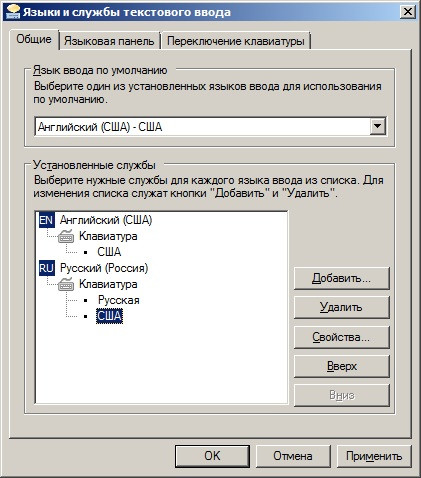E-mail: admin@kompmix.ru
Этот сайт использует cookie для хранения данных. Продолжая использовать сайт, Вы даете свое согласие на работу с этими файлами
ВНИМАНИЕ! При копировании материалов с сайта, активная обратная ссылка на kompmix.ru — обязательна.
kompmix.ru © 2023 Все права защищены.
Если вы обнаружили в языковой панели Windows 7 язык, который вы не используете, то его можно легко удалить. Например, у вас может быть установлен японский язык, который вам не нужен, и вы хотели бы его убрать из списка языков в панели.
Шаг 1: Откройте панель управления
Чтобы удалить язык из Windows 7, сначала необходимо открыть панель управления. Щелкните на кнопке «Пуск» и выберите «Панель управления» в меню.
Шаг 2: Выберите пункт «Региональные стандарты и язык»
Откройте папку «Региональные стандарты и язык», которую вы найдете в разделе «Категории» панели управления.
Шаг 3: Удалите лишний язык
На вкладке «Клавиатуры и языки» выберите «Изменение клавиатур и других методов ввода». Выберите язык, который вы хотите удалить, и нажмите на кнопку «Удалить».
Шаг 4: Очистите список
Чтобы убрать язык из списка языков в панели, нужно выполнить следующие действия:
- Откройте панель управления
- Откройте «Региональные стандарты и язык»
- Откройте «Изменение клавиатур и других методов ввода»
- Удалите язык, который вы хотите убрать из панели языков.
Если вы не можете удалить язык с помощью этих шагов, то возможно, он был установлен как администратором компьютера и вы не имеете права на его удаление. В таком случае обратитесь к системному администратору для решения проблемы.
- Купил жене шубу…
- Посоветуйте, что делать с волосами…
- Отравился мясным супом
- Не хотят принимать товар в магазин
- Как поднять настроение доброй фее?
- Ваши дети, сколько времени проводят у телевизора? Моих просто не отогнать
- Будут бесплатные подарки у ВК на Хэллоуин?
- Не заводится машина
Рисуем с помощью нейросети бесплатно. Ссылка приглашение в Discord https://discord.gg/9HKWUGzWAJ Работает два бота для генерации картинок (один полностью бесплатный).
Появилась на одном из компьютеров такая же проблема (текст с инета):
Каким то образом в языковой панели появился значок клавиатуры рядом с символами RU. Мало того, если даже клавиатура переключена на русскую, что и показывают RU, все равно раскладка английская. Нужно дополнительно нажать по этому значку клавиатуры и там тоже выбрать русский язык. Когда переключаю на анг, то этот значок клавы исчезает. В настройках языка ничего лишнего нет, кроме анг и русского, скрины прикрепил. Как исправить это?
Был совет такой :
Проблема с переключением языка, появился значок клавиатуры рядом с символом RU.
1. Заходим — «Пуск» — «Панель управления» — «Язык и региональные стандарты».
2. Вкладка «Языки и клавиатуры» — жмем кнопку «Изменить клавиатуру»…
3. На вкладке «Общие» — Ставим язык ввода по умолчанию — английский, далее удаляем русский язык, жмем «Применить», «Ок».
4. Вкладка «Языки и клавиатуры» — жмем кнопку — Изменить клавиатуру…
5. На вкладке «Общее» добавляем русский язык (англ. так и оставляем стоять по умолчанию).
6. На вкладке «Языковая панель» должна стоять галочка «Отображать текстовые метки на языковой панели», если не стоит — ставим.
7. В графе «Языковая панель» ставим точку на пункте «Скрыта» — жмем кнопку «Применить».
8. Затем, на этой-же вкладке, ставим точку на пункте «Закреплена в панели задач» — жмем кнопку «Применить».
9. На вкладке «Переключение клавиатуры», жмем «Сменить сочетание клавиш».
10. В графе «Смена языка ввода», ставим переключение клавиатуры как нам надо. В графе «Смена раскладки клавиатуры» ставим — не назначено. Жмем «ОК» — «Применить» — «ОК» — «ОК».
11. Перегружаемся.
Если после перезагрузки не появился символ RU или EN, тогда повторяем пункты 7 и 8
Всё сказанное выше не помогло!
Методом тыка оказалось всё достаточно просто. Нужно добавить и удалить клавиатуру США. Достаточно зайти в Панель управления\Все элементы панели управления далее выбрать Язык и региональные стандарты
После нажить кнопку «Изменить клавиатуру» Затем выбрать там Русский(Россия) и Русский, клавиатура США как показано на картинке:
Затем нажать ОК и «применить» в предыдущей панели. Получается вторая раскладка в настройках вот так:
Затем мышкой выбираете США, как показано на рисунке выше и жмете «Удалить«. И все, злополучная иконка клавиатуры в трее пропадает.
p.s. Еще вариант с реестром:
1. Удаляем в реестре ветку HKEY_CURRENT_USER\Keyboard Layout. При удалении система может написать, что ветку удалить нельзя. Пофиг, жмём OK
2. Перезагружаем компьютер
3. Добавляем снова язык RU черезПанель управления -> Язык
Используя этот сайт, вы соглашаетесь с тем, что мы используем файлы cookie.
В этой статье я расскажу, как добавить язык в Windows 7. Это понадобится тем, у кого сборка операционной системы не имеет родного языка пользователя. Весь процесс очень простой и занимает пару минут.
Если вы хотите решить эту же задачу, но только на Windows XP, тогда вам надо почитать здесь. Суть работы на той или иной версии операционной системы одинакова. Однако есть некоторые отличия.
Перед тем, как добавить язык в Windows 7, попадите в «Панель управления» через кнопку «Пуск». В ней кликаем на пункт «Язык и региональные стандарты».
Откроется новое окно, и в нём нужно перейти во вкладку «Языки клавиатуры» и в ней нажать на «Изменить клавиатуру». Откроется очередное окно, в котором вы увидите список всех уже активированных языков вашей операционной системы. Чтобы добавить язык в Windows 7, нажимаем кнопку «Добавить». Откроется ещё одно окно со списком всех языков. В нём следует выбрать тот, который необходимо добавить, и поставить там галочку (выбрать можно несколько языков). И всё, нажимаем «Ок».
После того, как добавить язык в Windows 7 удалось, вы должны увидеть в списке языков тот, который хотели добавить. А также его эмблема должна появиться внизу экрана около часов, и переключаться при соответствующей комбинации клавиш.
Как удалить язык Windows 7
Если вам нужно удалить язык в Windows 7, то это нужно делать в том же окне, где и добавлять. Только для удаления следует выделить ненужный язык и нажать на кнопку «Удалить». Тогда он уберётся из списка языков, и не будет участвовать в переключении через комбинацию клавиш клавиатуры.
Вопрос знатокам: почему на виндовс 7 убирается значок языка, даже язык пименять невозможно? кто знает что делать отпишитесь))
С уважением, kiker kikerov
Лучшие ответы
Владимир Титов:
комп перезагрузи. аналогичное бывает и на Виндовс ХР
асиф:
в параметрах языковой панели выбери закреплена в панели задач….
Seva:
Баг семёрки исправить можно Языковая панель — это панель инструментов, автоматически появляющаяся на рабочем столе при добавлении служб текстового ввода, таких как языки ввода, раскладки клавиатуры, распознавание ручного ввода, распознавание речи или редакторы методов ввода (IME). Языковая панель обеспечивает быстрый способ изменения языка ввода или раскладки клавиатуры прямо с рабочего стола. Языковую панель можно переместить в любое место экрана, свернуть на панель задач или скрыть.
Состав кнопок и прочих элементов, отображаемых на языковой панели, зависит от того, какие установлены службы текстового ввода и какое приложение является активным в данный момент.
Но случаются ситуации, когда языковая панель исчезает. Но тем не менее переключение раскладки клавиатуры по прежнему это Alt+Shift или Ctrl+Shift. Причины могут быть разные, поэтому будем рассматривать способы восстановления языковой панели. Самый простой способ — это попробовать восстановить панель средствами Windows 7. Для этого проделываем следующее.
1. Нажмите клавишу Win + R и введите команду intl.cpl или Пуск — Панель управления — Язык и региональные стандарты.
2. Откройте вкладку «Языки и клавиатуры»
3. Во вкладке «Языки и клавиатуры» откройте «Изменить клавиатуру»
4. В окне «Языки и службы текстового ввода» выберите «Языковая панель»
5. Отметьте пункты «Закреплена в панели задач» и «Отображать текстовые метки на языковой панели» и нажмите Применить и ОК
Языки и службы текстового ввод
Теперь языковая панель должна появиться в трее.
Второй способ это проверить настройки реестра. Для этого открываем редактор реестра:
1. Нажмите клавишу win + R и введите команду regedit
2. Найдите ветку реестра HKEY_LOCAL_MACHINE\Software\Microsoft\Windows\CurrentVersion\Run
3. Проверьте есть ли там строковый параметр CTFMon со значение «C:\Windows\system32\ctfmon.exe»
4. Если такого параметра нет, его надо создать. Правой клавишей жмем на RUN и выбираем создать строковый параметр
5. Даем имя параметру CTFMon
6. Жмем правой клавишей на CTFMon и выбираем изменить. Вписываем значение «C:\Windows\system32\ctfmon.exe»
Изменение параметра реестра
7. ОК
Перезагрузка. После перезагрузки Языковая панель должна появиться в трее.
Если языковая панель отображается, правым щелчком мыши можно вызвать меню настроек для изменения таких параметров, как положение на панели задач или вертикальное расположение вместо горизонтального
Если надо, чтобы значок присутствовал всегда, то надо изменить настройки в Панели задач.
1. Правой клавишей мышки жмем на панели задач и выбираем Свойства.
2. Находим Область уведомлений и жмем Настроить.
3. Ставим галку «Всегда отображать все значки и уведомления на панели задач»
4. ОК
Бывают ситуации, когда не получается стандартным способом открыть Панели настроек Язык и региональные стандарты.
В этом случае воспользуемся командами windows:
1. Нажмите клавишу Win+ R и введите команду intl.cpl Откроется окно «Язык и региональные стандарты»
2. При вводе команды control intl.cpl,,2 откроется вкладка «Языки и клавиатура»
3. При вводе команды control intl.cpl,,3 откроется вкладка «Дополнительно»
Надеюсь, что данные способы помогут восстановить Языковую панель
Людмила Горшкова:
Обсуждалось уже тут, вот решение:
Ренат Лапин:
Нà сколькö пòмню отвечали тут, юзай — mwfix
Видео-ответ
Это видео поможет разобраться
Ответы знатоков
Чёрный Лис:
Есть такое. Решил проблему так: Пуск\Панель управления\ «Язык и региональные стандарты», Переходим на вкладку «Языки и клавиатуры» и жмем на кнопку «Изменить клавиатуру», далее добавляем Французский (Франция), нажимаем применить, а затем снова заходим туда же и удаляем Французский язык.
Вова старосотников:
это в языковой панели кто-то добавил язык нужно 2 раза нажать на языковую панель там дальше будет понятно
Сергей:
Если у вас win 7 то попробуйте открыть языковую панель (значек ru или en или fr рядом со значками громкости, сети) правой кнопкой. затем параметры, затем во вкладке общее удалите французский язык
Dani:
В меню Пуск\Панель управления\ запускаем «Язык и региональные стандарты» . Переходим на закладку «Языки и клавиатуры» и жмем на кнопку «Изменить клавиатуру…» .
Перед Вами появиться список установленных раскладок.
выбрать язык и удалить
Никита Кувиков:
Та же проблема. Так же, после установки этой игры.
ALSEVINC:
Чёрный Лис спасибо друг!!! больше года мучался с этой проблемой, помогло!!!!
Сергей Попов:
панель управления—региональные стандарты—нажать на языковые параметры ( выделено синим цветом—добавить язык, французенский в данном тяжком случае…. подождать придется несколько мин пока установится… после установки кликнуть по языку и там появится опция удалить… удаляем… ставим опять русский родной наш… лягушатник исчезает)))))
Shark:
тоже после установки Dark of messiah появился французский язык…. решил проблему добавлением французского в настройках, и потом удалением его.
роман борисов:
удалите игру
Артем Шиляков:
Спасибо большущее!
Добавление французского и удаление французского сработало!
SanSej:
Панель управления -язык и региогальные стандарты- ставить язык системы, тогда удалите
Леонид Справедливый:
Вот я вам перевел выбираеш язык и кнопочка удалить.
Shurovik:
1. Измените раскладку по умолчанию.
2. Удалите ненужную.
Профит!
Ярослав Комбаров:
1. Панель управления
2. Язык и региональные стандарты
3. Язык и клавиатура
4. Изменить клавиатуру
5. Выбираем язык Любой
6. Нажимаем удалить
Все легко